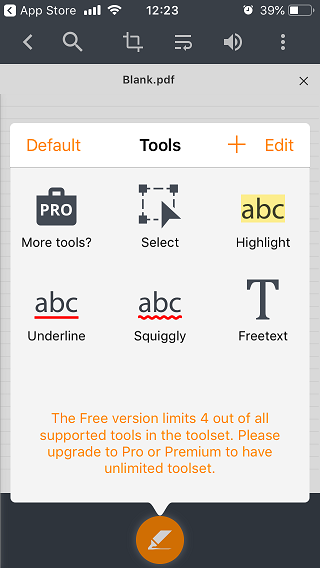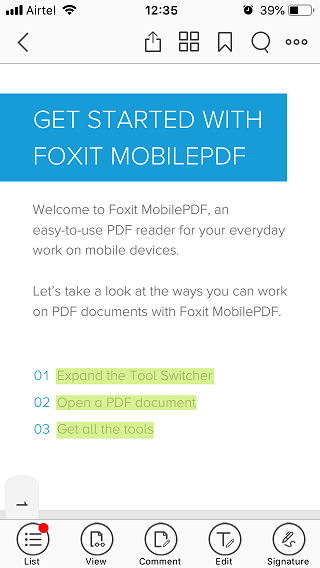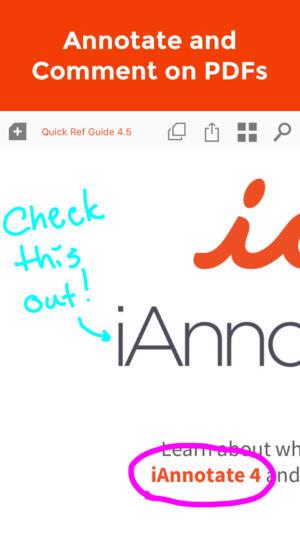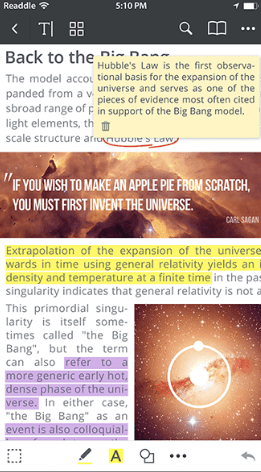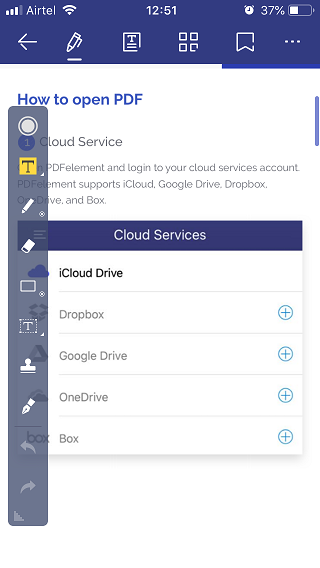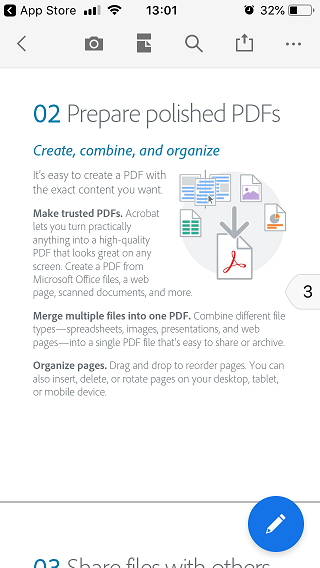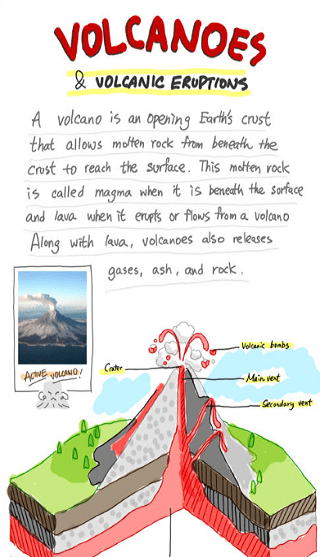Cosa fare quando sei in movimento e devi apportare rapidamente alcune modifiche a un PDF? Sì, avere una buona app di modifica PDF sul tuo iPad è un must, soprattutto se hai l'iPad Pro con Apple Pencil. Nei nostri articoli precedenti, abbiamo visto alcune delle migliori app di modifica PDF per desktop ed è ora di iOS.
Diamo un'occhiata ad alcuni dei migliori editor PDF per iPhone e iPad e vediamo come possono aiutarci a rimanere più produttivi, svolgere più lavoro, modificare o persino creare file PDF mentre siamo in movimento.
Leggi anche: 8 miglior editor PDF per Ubuntu e altre distribuzioni Linux
I migliori editor PDF per iPad
1. PDF max
PDF Max è un nome relativamente sconosciuto nel mondo delle app di modifica PDF, ma è un'app che merita un posto in questo elenco. PDF Max di Mobeera è un semplice editor PDF per utenti con esigenze semplici. Non tutte le app possono funzionare con PDF che contengono javascript, ma PDF Max sì.
Il menu è grezzo e sembra un po' affollato. L'app è davvero brava a compilare moduli e annotare il testo. In effetti, l'annotazione viene fornita con una serie di strumenti come supporto vocale, caratteri, colori, evidenziazione, markup, forme, scrittura a mano e così via. Puoi aggiungere, riordinare, rimuovere pagine ma non puoi modificare il testo direttamente.
PDF Max è utile per annotare, compilare e firmare moduli. È gratuito da scaricare e puoi aggiornare da un minimo di $ 0,99 per gli strumenti di annotazione a $ 4,99 per il pacchetto pro che include tutto,
Professionisti:
- Funziona con javascript
- Note vocali
Contro:
- Impossibile modificare il testo
- Nessun OCR
Scarica PDF Max ($ 0,99-4,99)
2. Foxit Mobile PDF
Foxit Mobile PDF è uno dei migliori editor PDF per iPhone o iPad. Non solo puoi visualizzare e modificare file PDF, ma anche file Word, Excel e PowerPoint, il che è un bonus. Un'altra caratteristica è la possibilità di integrarsi con Evernote, la popolare app per prendere appunti.
Con Foxit Mobile PDF puoi firmare documenti in blocco. Utile se possiedi un'azienda con molti dipendenti. Puoi modificare documenti, firmarli e condividerli con i colleghi. Foxit Mobile supporta anche la modifica di gruppo in tempo reale in modo che più dipendenti possano lavorare sullo stesso documento. Ciò si ottiene tramite ConnectedPDF, una tecnologia proprietaria sviluppata internamente.
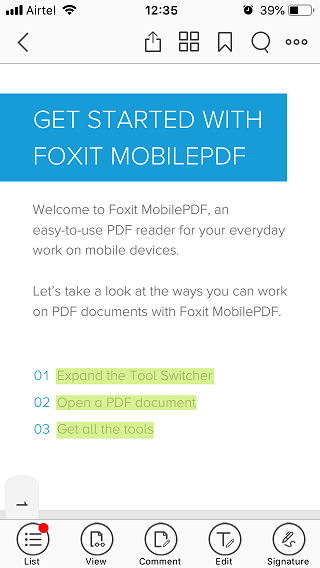
Gli iPad hanno uno schermo più grande e per sfruttare appieno lo spazio disponibile dello schermo, Foxit consente una visualizzazione a schede in cui è possibile aprire e modificare più file PDF contemporaneamente.
Professionisti:
- Supporto cloud
- Supporto per schede
- OCR per l'immagine in PDF
- Proprio spazio di archiviazione su cloud
Contro:
- Può essere costoso ma più economico di Adobe
Scarica Foxit Mobile PDF (a partire da $ 7,99/mese)
3. iAnnota4
Se ti piace annotare molto, sia per motivi personali che professionali, iAnnotate4 fa per te. L'app uber PDF Editor per iOS offre una gamma di strumenti di annotazione con più opzioni per font, colori, forme, linee, timbri, note e altro ancora. Che tu sia uno studente che vuole prendere appunti o un tecnico con un manuale, iAnnotate ti copre.
C'è il supporto per Apple Pencil, quindi puoi usarlo per disegnare, firmare o annotare. Puoi anche registrare la voce e aggiungerla come nota. Quello che mi piace è la possibilità di personalizzare la barra degli strumenti. Vedi, ci sono molti strumenti a tua disposizione ma non li utilizzerai tutti. Puoi modificare per rimuovere gli strumenti che non desideri rendendo la tua barra degli strumenti più compatta e facile da cercare.
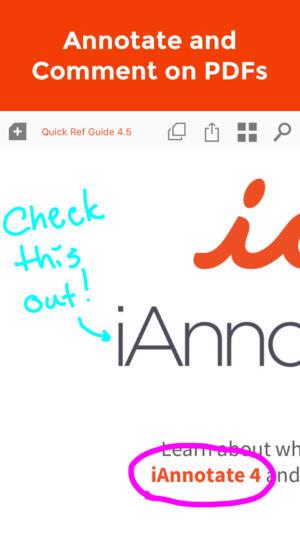
I possessori di iPad possono aprire più PDF e lavorare su di essi in una visualizzazione a schede. Non solo puoi salvare i PDF in siti di archiviazione cloud come Dropbox, ma anche cercarli dall'app. Gli utenti iPad saranno felici di sapere che i tocchi accidentali derivanti da polsi appoggiati sullo schermo non sono accettati. Accorto. Ottima app per annotare.
Professionisti:
- Altre opzioni per l'annotazione
- Supporto per schede
- Personalizza barra degli strumenti
- Registrazione vocale
Contro:
- Impossibile modificare il testo
- L'interfaccia utente non è intuitiva
Scarica iAnnotate4 ($ 9,99)
Leggi anche: 6 migliori editor PDF gratuiti senza filigrana per tutte le piattaforme
4. Esperto PDF
Readdle è noto nel mondo PDF per creare alcune delle app più belle e funzionali e PDF Expert non fa eccezione. Sebbene il numero di strumenti per annotare non sia così grande come in iAnnotate, è comunque molto rispetto alla maggior parte degli editor PDF per iPhone e iPad nell'elenco.
Le attività abituali come la compilazione di moduli, la firma di documenti, la creazione e la modifica di testo o immagini possono essere eseguite facilmente. Puoi passare rapidamente avanti e indietro tra la modalità miniatura e schermo intero per aggiungere, modificare o rimuovere pagine. I siti di archiviazione cloud popolari sono accessibili dalla barra laterale.
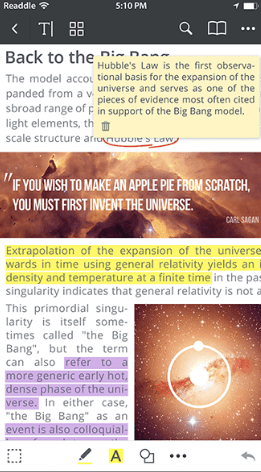
Sebbene tu possa compilare moduli e firmare documenti, quest'ultimo può essere un po' una sfida per i nuovi utenti. Disegnare o annotare file PDF funziona con Apple Pencil oppure puoi anche usare le dita. Lavora in un ambiente aziendale. Puoi redigere facilmente le righe.
Professionisti:
Contro:
Scarica PDF Expert (a partire da $ 6,99)
5. Elemento PDF
La cosa buona di PDFelement è che viene fornito con una tariffa una tantum, ma ha un prezzo piuttosto alto di $ 99 rispetto ad altri editor PDF. Vediamo perché.
Oltre alla consueta capacità di creare, modificare, compilare e firmare moduli PDF, c'è la familiare funzione OCR che ti consente di creare PDF da immagini scansionate. Utile per determinati settori e industrie. Puoi firmare moduli in batch o in blocco. PDF Element si avvicina molto ad Adobe, proprio come Foxit, ma offre un'interfaccia utente migliore e un'esperienza senza interruzioni.
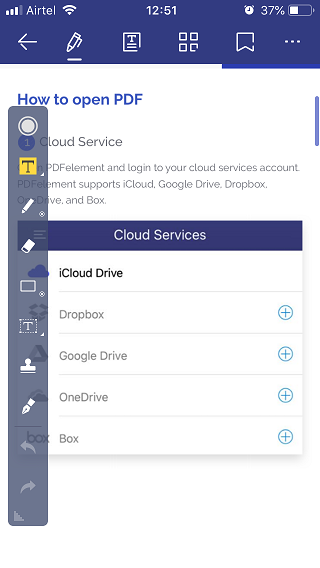
Professionisti:
- Convertitore PDF
- Supporto OCR
- Compatibile multipiattaforma
Contro:
Scarica PDFelement ($99)
Leggi anche: I migliori editor PDF open source gratuiti per Windows e Mac
6. Xodo
Xodo è un editor PDF gratuito che ti sorprenderà. È anche l'editor PDF predefinito che utilizzo sui miei smartphone Android e iOS. Xodo ha un'interfaccia utente ordinata e funzionale che funziona immediatamente.
C'è il supporto per Apple Pencil e puoi modificare, compilare moduli, annotare, firmare e connetterti a siti di archiviazione cloud. Questo porta Xodo alla pari con la maggior parte degli altri editor PDF. Puoi anche collaborare con altri utilizzando i tuoi siti di archiviazione cloud preferiti in modo che gli utenti possano condividere e modificare documenti via e-mail. Xodo ha anche il proprio prodotto cloud se sei interessato.
Non ci sono annunci, quindi come fa i soldi. Xodo fornisce soluzioni personalizzate per i clienti aziendali consentendo loro di mantenere l'app completamente.
Professionisti:
- Libero
- Proprio spazio di archiviazione su cloud
- Collaborare
- Multipiattaforma con la versione Web
Contro:
Scarica Xodo (gratuito)
Leggi anche: 5 migliori app per l'editor PDF per Android
7. Lettore Adobe Acrobat
Sorpreso di vedere questo lettore ed editor PDF super popolare in fondo all'elenco? Ecco il ragionamento. Uno è che probabilmente lo sapevi già. Due perché se vuoi modificare il testo all'interno dei PDF, puoi farlo solo su un iPad e non su un iPhone, anche con il piano Pro.
Adobe Acrobat Reader è gratuito se desideri compilare moduli e firmarli, riorganizzare le pagine, annotare, evidenziare e condividere PDF. Poi arriva il PDF Pack al prezzo di $ 9,99 che ti consentirà di creare PDF, utilizzare l'OCR per trasformare le immagini in PDF e condividere lo stesso.
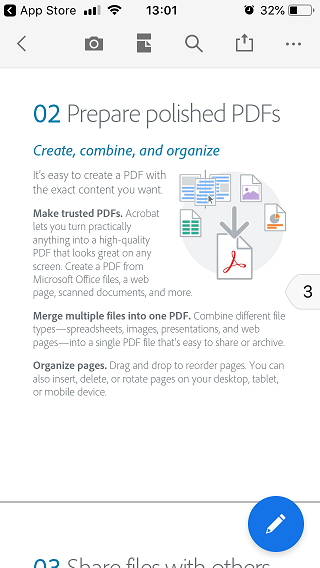
Poi arriva il piano di abbonamento chiamato DC Pro che ha un prezzo di $ 69,99/anno che ti consentirà di modificare PDF ma solo su iPad e convertire PDF da e verso altri formati per ufficio popolari.
Professionisti
- Supporto multipiattaforma
- Funziona sempre
- Bella interfaccia utente
Contro:
- Impossibile modificare su iPhone
- Costoso, abbonamento
Scarica Adobe Acrobat Reader (freemium)
8. Buone note
Se sei una persona a cui piace o meglio deve, prendere appunti regolarmente sui file PDF, non cercare oltre. Proprio come iAnnotate è la migliore app per annotare i PDF, GoodNotes è la migliore app per prendere appunti per i PDF.
La prima cosa è la potente ricerca offerta dall'app. Puoi cercare non solo PDF ma anche note digitate o scritte a mano all'interno di file PDF. La ricerca funzionerà su tutte le cartelle, inclusi i nomi delle cartelle, rendendola veramente globale. Le note scritte a mano vengono create utilizzando inchiostro vettoriale che sembra nitido.
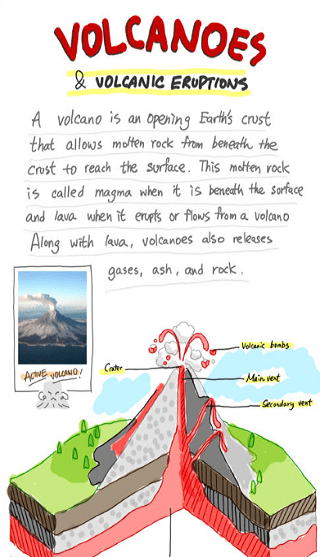
Per prendere appunti meglio, ci sono modelli predefiniti per esigenze diverse. Alcuni esempi sono grafici, spartiti, fogli a righe, lavagna e così via.
Professionisti:
- Modelli per le note
- Ampia gamma di strumenti di annotazione
Contro:
- Nessuna registrazione vocale o allegato
Scarica GoodNotes ($ 7,99)
Editor PDF per iPhone e iPad
Se vuoi che un'app annoti, non c'è app migliore di iAnnotate. Allo stesso modo, se stai prendendo molte note all'interno di PDF, GoodNotes è il miglior editor PDF per iPhone o iPad. Se hai bisogno di un editor di testo, dovresti guardare Xodo, Foxit o PDF Element.
Quindi, quale app di modifica PDF stai utilizzando e perché?